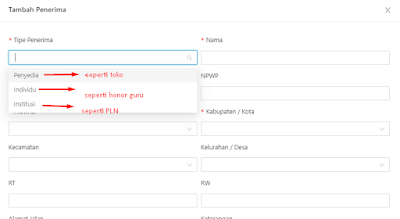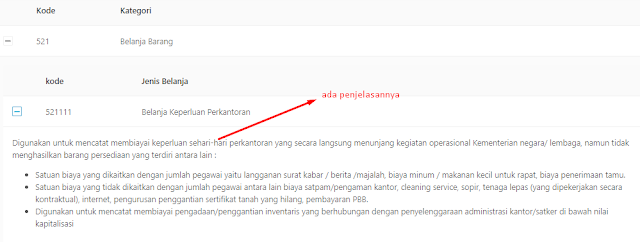Foto bersama dalam kegiatan Bimtek EDM dan ERKAM Bagi
Tim Inti Madrasah (TIK)
A. REGISTRASI AKUN ERKAM MADRASAH
Berikut tahapan registrasi akun Madrasah :
1. Akses aplikasi erkam online di erkam.kemenag.go.id
2. Klik daftar
4. Isikan data yang benar, NIK dan email jangan sama antara Kepala dan Bendahara Madrasah. Setelah di isi lengkap di fotokan untuk di simpan user dan paswordnya. Kemudian klik simpan
5. Jika sudah berhasil melakukan registrasi akun Kepala dan Bendahara Madrasah, maka akan muncul seperti ini. Dan akun erkam kepala dan bendahara sudah siap digunakan.
B. SETTING AKUN ERKAM KEPALA MADRASAH
1. Buka menu pengaturan akun
2. Pada menu pengaturan akun muncul seperti di bawah ini
3. Klik edit profil untuk mengisi profil pengguna kemudian simpan
4. Klik email untuk verifikasi email atau ingin mengganti email, untuk verifikasi email klik reques kode
5. Buka email yang tadi di isi di atas, ambil kode verifikasi yang masuk ke email. klik verifikasi. Maka akun erkam anda sudah diverifikasi.
C. PROFIL MADRASAH
1. Edit profil madrasah di akun kepala madrasah dengan cara klik menu profil madrasah
D. MENU PENGATURAN
1. Menu staf madrasah : digunakan untuk mengedit atau menambahkan staf yang akan mengisi aplikasi edm dan erkam
2. Rekening bank : isikan rekening bank madrasah dengan cara klik tambah. Untuk madrasah swasta isi rek sesuai yang muncul di bos.kemenag.go.id, MIN isi rekening kankemenag, MTsN dan MAN isi nomor rekening madrasah masing-masing.
3. Penerima : di isi nama penerima atau nama yang akan dibayar nantinya. Klik tambah nanti ada 3 pilihan. Setelah di isi lengkap kemudian klik simpan. Ini boleh juga di isi saat mengisi realisasi erkam nantinya
E. MENU REFERENSI
1. Kegiatan : nama-nama kegiatan masing-masing standar bisa dilihat di menu ini STANDAR - KEGIATAN - SUB KEGIATAN -RINCIAN
3. Komponen Biaya :
F. RENCANA PENDAPATAN
Cara Tarik Pendapatan dari Portal BOS ke Aplikasi ERKAM
Pendapatan Madrasah Swasta tarik dari portal BOS
Pendapatan MTsN dan MAN isi sesuai dengan DIPA/POK
Pendapatan MIN isi sesuai POK masing-masing madrasah.
G. EVALUASI DIRI MADRASAH (isi edm lewat akun bendahara/staf)
Contoh Instrumen EVALUASI DIRI MADRASAH
Bahan presentasi bimtek EDM
Bahan Presentasi ERKAM
H. BAHAN DAN TUTORIAL APLIKASI ERKAM MADRASAH
Berikut ini beberapa file penting tentang petunjuk penggunaan aplikasi EDM dan ERKAM Madrasah yang sudah kita sosialisasikan dalam kegiatan BIMTEK kemarin. LIHAT DAN UNDUH DISINI